Eliminación de error 0x8004242d con el mensaje no pudo formatear la sección seleccionada al formatear un disco

- 2286
- 741
- Samuel Méndez
Realizar una instalación limpia de Windows mediante el formateo de un disco duro o combinando secciones, los usuarios en diferentes etapas del procedimiento pueden enfrentar errores de diferente naturaleza. Una de estas fallas está acompañada por el mensaje "No pudo formatear la sección seleccionada" con el código 0x8004242d. El error no permite que la acción evite una mayor instalación del sistema. Considere cómo eliminar el problema, dependiendo de la fuente de la ocurrencia de un problema.

Posibles razones
Por lo general, un error 0x8004242d con el texto "no pudo formatear la sección seleccionada" aparece antes del usuario en las condiciones de instalación de sistemas en HDD con el formato MBR (registro de arranque Mater: la grabación de carga principal), ya obsoleto. El BIOS realiza la tarea de buscar secciones lógicas en este escenario, después de lo cual el control irá al gestor de arranque.
En las PC modernas y las computadoras portátiles, el formato de las secciones de disco con la estructura de la tabla GPT (tabla de división GUID), creada para reemplazar el MBR y es parte del sistema UEFI, se utiliza, se utiliza. Para instalar la versión de 64 bits del sistema operativo, es necesario usar el nuevo estándar, el Windows 8 de 32 bits también puede funcionar con esta estructura, mientras que las versiones anteriores necesitan MBR.
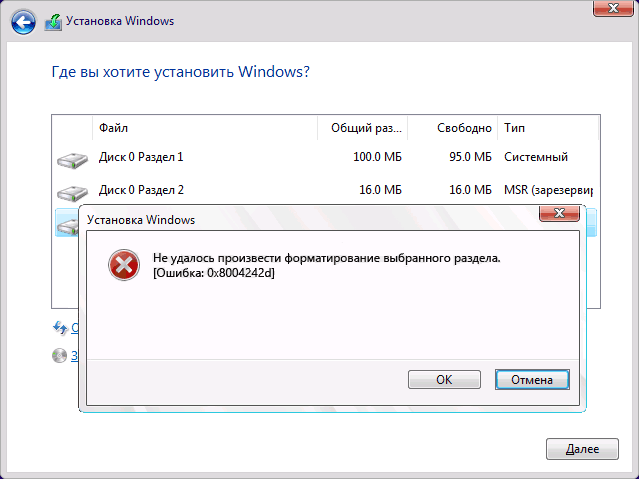
Como resultado de la falta de consecuencia con el registro de carga, se produce un error. Esto puede suceder en los siguientes casos:
- Una instalación en el disco del formato MBR del sistema operativo que no admite este estándar;
- Se requiere instalar más de 2 TB en un disco: tales secciones volumétricas implican el uso de tablas GPT;
- La placa base es apoyada por UEFI. Además, cuando la UEFI está ausente, MBR debe usarse.
Con menos frecuencia, un mal funcionamiento puede ser activado por el conflicto de entornos BIOS y UEFI. En este caso, la corrección es desactivar el soporte de la carga por medio de USB durante la instalación.
Cómo corregir el error 0x8004242d en Windows 10
La falla ocurre durante la instalación de Windows 7 o más versiones frescas en el paso de formato, mientras que independientemente de la razón de su apariencia, en lugar de tratar de formatear el disco, puede eliminar el problema eliminando las secciones. Si las secciones no se pueden eliminar, la utilidad DISKPART ayudará a hacer frente a la tarea.
A veces, el problema se ve agravado por la falta de acceso a la interfaz gráfica del sistema. Si al instalar Windows 10 u 11 recibió una falla con el código 0x8004242D, acompañado por el mensaje "No pudimos formatear la sección seleccionada" (o similar), intente alternar las opciones de corrección.
Disco de limpieza antes de formatear
En primer lugar, consideraremos eliminar el error teniendo en cuenta el script cuando no es posible acceder al escritorio. El método es adecuado cuando se produce un mal funcionamiento debido a la incompatibilidad o el daño al controlador de accionamiento o al controlador del dispositivo. Las acciones se llevan a cabo sujetas a la presencia de una unidad de instalación compatible. Necesitas dar los siguientes pasos:
- Cargamos la computadora desde una unidad de instalación compatible: disco o unidad flash USB (inserte el medio en el conector y reinicie el dispositivo);
- Confirmamos la acción acordando cargar desde la unidad de instalación;
- Procedemos a la restauración del sistema y vamos a la pestaña "Búsqueda y eliminación de mal funcionamiento";
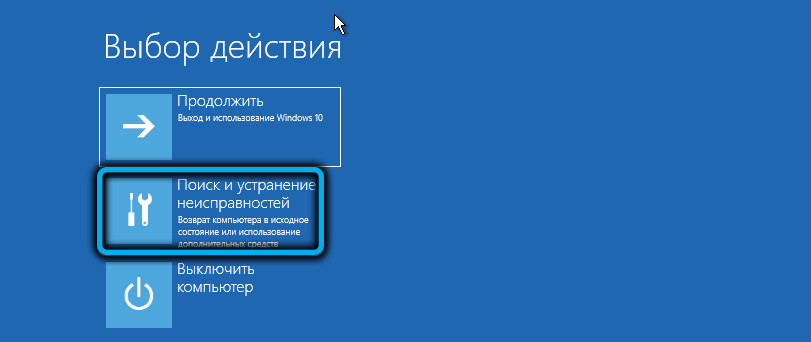
- En la sección de parámetros adicionales, seleccione el elemento "Stand de comando";
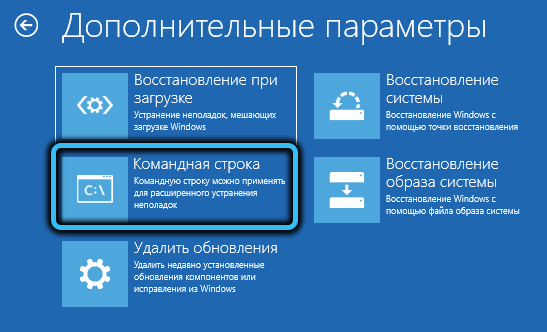
- En el terminal lanzado, ingrese la solicitud DISKPART y presione la tecla de entrada del teclado para usar la herramienta;

- Establecemos el comando de disco de lista (haga clic en Ingrese después de ingresar comandos), que le permite ver la lista de secciones y discos duros disponibles. La utilidad también muestra el tamaño de cada uno de ellos, esta información se puede utilizar para determinar la unidad del problema;
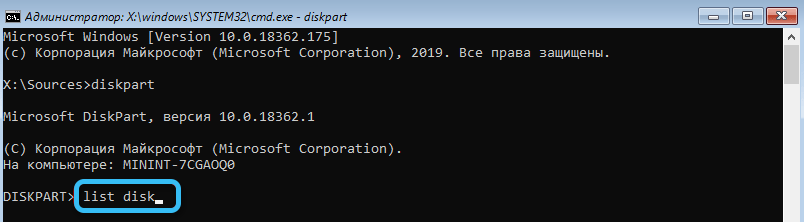
- Habiendo determinado el disco deseado, usamos el comando Select DISK 0, donde 0 es el número de sección (hacemos un valor numérico correspondiente al disco de problema);
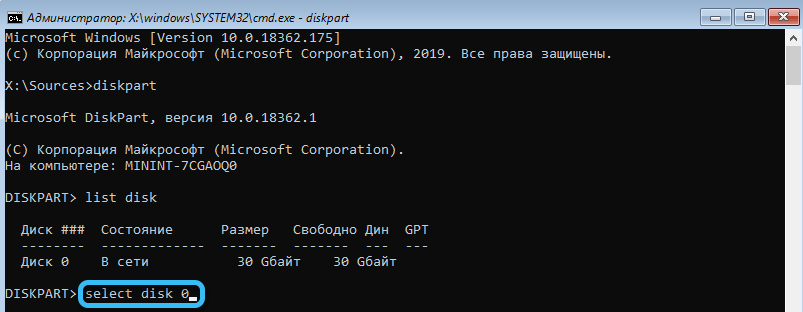
- Ingrese el comando Det Disk, confirmando la acción;
- Habiendo asegurado que el número de selección se realice correctamente, comenzamos a limpiar el disco elegido por el comando limpio, como resultado de los cuales todos los datos se eliminarán de la unidad sin posibilidad de recuperación;
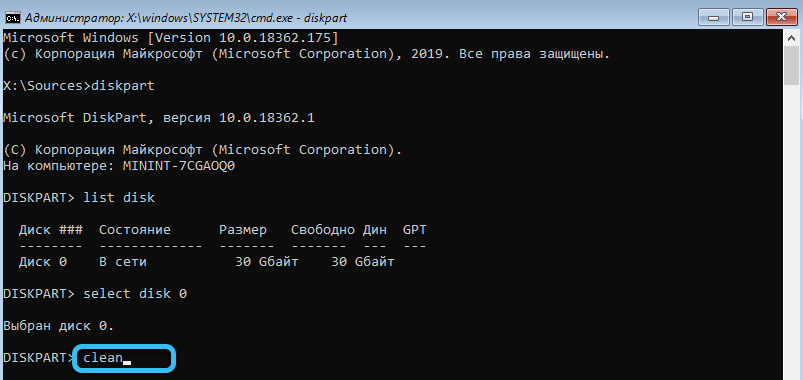
- Al final del procedimiento, terminamos el trabajo con la herramienta, utilizando la solicitud de salida, cerrar el terminal y reiniciar la computadora.

Después de las manipulaciones anteriores, nuevamente intentamos realizar la tarea de la instalación limpia o la combinación de secciones. Si el método no ha ayudado, procedemos a la siguiente opción para corregir el error.
Escanear un disco duro para errores y sectores rotos
Dado que la falla al formatear un disco duro puede ser causado por algunas de las mal funcionamiento de almacenamiento, vale la pena realizar una verificación de HDD. Para este propósito, utilizamos una herramienta de sistema construida que le permite identificar errores y sectores de disco rotos. Comenzamos a escanear de la siguiente manera:
- Vamos a la línea de comando (ver. El método anterior de corrección);
- Usamos la solicitud CHKDSK C: /R para comenzar a escanear con una utilidad y confirmar la acción presionando y en el teclado;

- Esperamos el final del escaneo. En presencia de mal funcionamiento menor, la utilidad los corregirá de forma independiente, pero se pueden requerir manipulaciones adicionales para eliminar problemas.
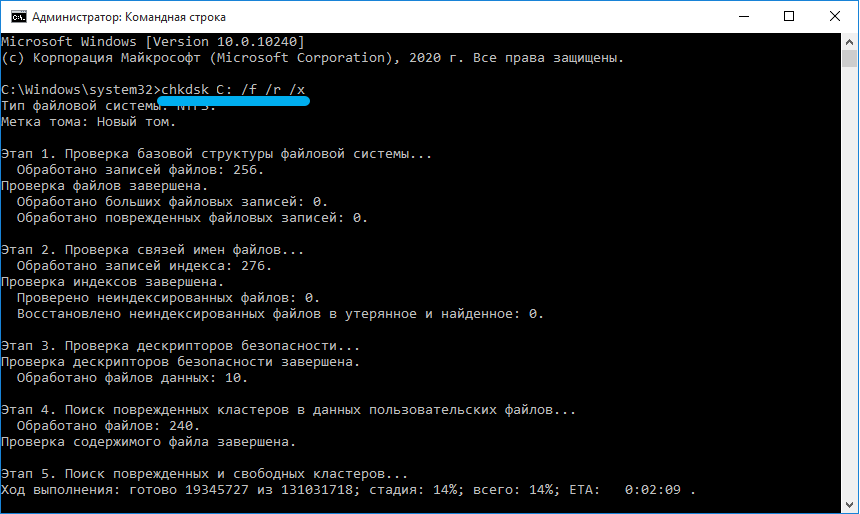
Eliminar todas las secciones del disco duro
A menudo, el problema puede ser causado por daños al registro de carga, por lo que la solución óptima para eliminar el error con el código 0x8004242d se eliminará todas las secciones de HDD. En el proceso de instalación de Windows, se pueden crear nuevamente, pero si la información necesaria en la unidad es mejor, es mejor crear una copia de respaldo, que evitará la pérdida de datos.
Puede eliminar secciones usando la línea de comando:
- Carga desde el medio de instalación, iniciamos el terminal (los pasos se describen en detalle en el primer método);
- Ingrese el comando DISKPART y LIST Volume, presionando la tecla de entrada después de cada uno, como resultado del cual la herramienta comenzará y verá una lista de secciones disponibles;
- Utilizamos la solicitud Seleccionar volumen 0, donde en lugar de 0 colocamos un valor adecuado correspondiente a la sección;
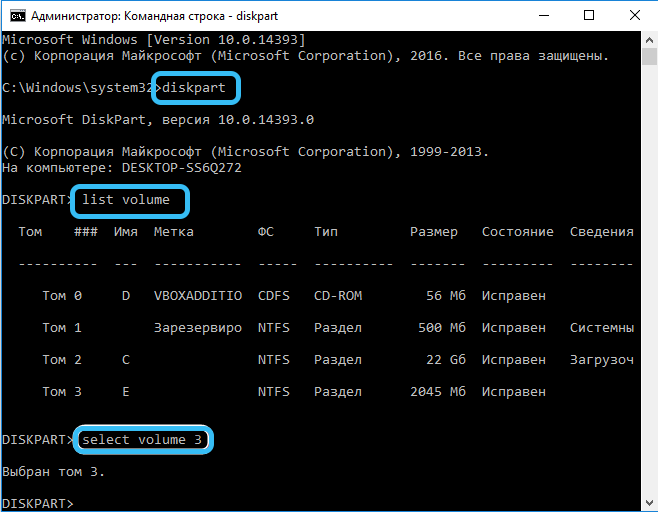
- El comando de eliminación de volumen eliminar la sección;
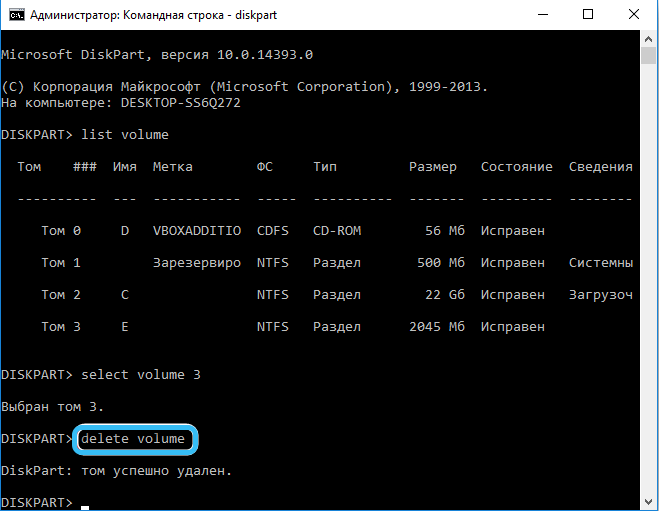
- Repetimos las manipulaciones para cada sección, eligiendo la figura deseada y eliminando todas las secciones del disco a su vez.
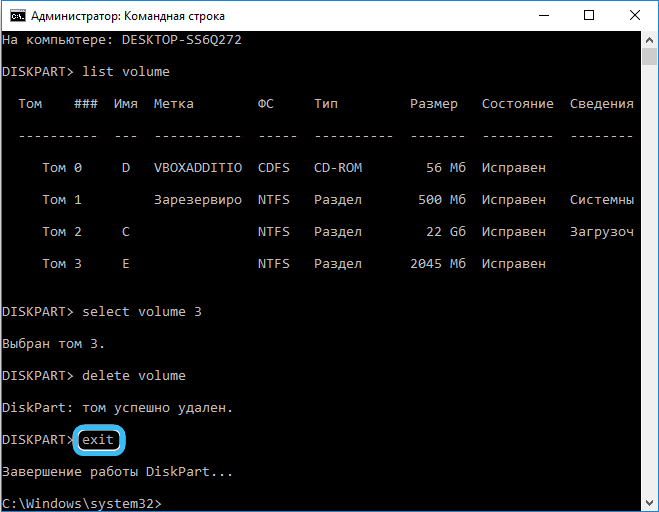
Apagar el soporte de UEFI
En algunos casos, el problema puede ser causado por un conflicto de configuración en el BIOS, y con este desarrollo de eventos se decide desactivando la UEFI en el menú Configuración de configuración. Dependiendo de la versión, el nombre de las secciones y puntos puede variar ligeramente, pero el principio de acción sigue siendo el mismo, y la tarea es desactivar la opción deseada. Apague el soporte de UEFI:
- Vamos al BIOS (presione el botón correspondiente al cargar una computadora, en la pantalla inicial puede ver una pista: puede ser del, F2, FN+F2 u otras teclas, incluidas sus combinaciones);
- Vamos a la pestaña Bot (dependiendo de la interfaz, se puede llamar de manera diferente, por ejemplo, menú de arranque, opción de arranque, la opción también es posible en una de las secciones principales del menú, como la configuración del sistema);
- Encuentre la opción de arranque segura y desactive eligiendo el valor deshabilitado. Guardamos la configuración y salimos (haga clic en F10).
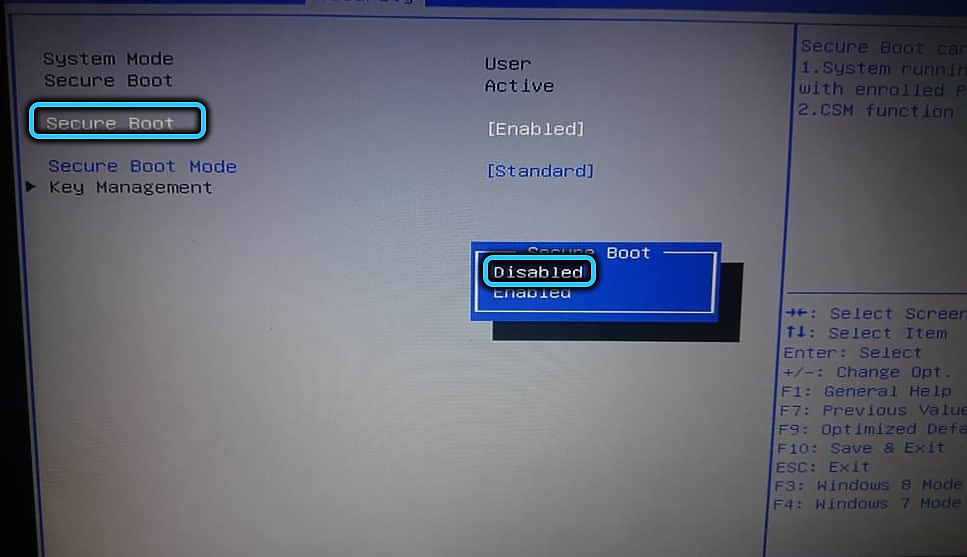
Por lo general, uno de los métodos discutidos anteriormente funciona, eliminando el error 0x8004242d, independientemente de la causa y el momento de su ocurrencia.
- « Formas de ocultar la aplicación en iPhone
- Reglas de actualización de Windows 11 a la última versión »

